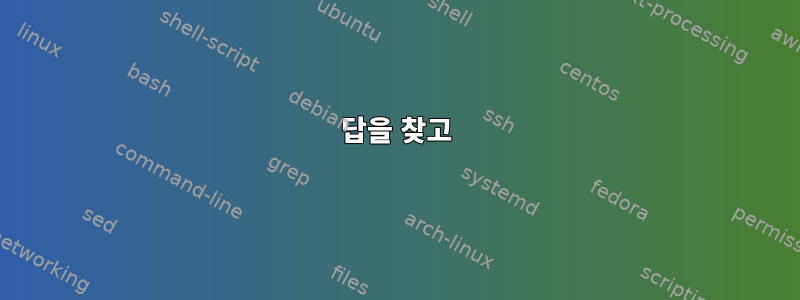
Manjaro의 Gnome에서 i3으로 마이그레이션했으며 창 관리자, 터미널 색상 등 구성이 거의 완료되었습니다. 얼마 후 나는 음악을 듣기로 결정했고 몇 분 후에 볼륨과 재생 키가 작동하지 않는다는 것을 깨달았습니다.
Razer Blackwidow Stealth 2014 키보드가 있으므로 이러한 미디어 키는 실제로 기능 키와 함께 배치됩니다. 예를 들어 "재생/일시 중지"가 켜져 있고 F6키를 누르면 Fn에 표시된 것처럼 미디어 키 역할을 합니다 Fn + F6.
답변1
답을 찾고
한동안 컨트롤을 만지작거린 후 이전 i3 FAQ 게시판에서 다음 게시물을 발견했습니다.https://faq.i3wm.org/question/3747/enabling-multimedia-keys.1.html
다음을 i3의 .config 파일에 붙여넣으라는 메시지가 표시됩니다. 아래는 일부 줄이 제거된 약간 수정된 버전이며 이 특정 질문과 관련이 없습니다.
# Pulse Audio controls
bindsym XF86AudioRaiseVolume exec --no-startup-id pactl set-sink-volume 0 +5% #increase sound volume
bindsym XF86AudioLowerVolume exec --no-startup-id pactl set-sink-volume 0 -5% #decrease sound volume
bindsym XF86AudioMute exec --no-startup-id pactl set-sink-mute 0 toggle # mute sound
# Sreen brightness controls
bindsym XF86MonBrightnessUp exec xbacklight -inc 20 # increase screen brightness
bindsym XF86MonBrightnessDown exec xbacklight -dec 20 # decrease screen brightness
# Media player controls
bindsym XF86AudioPlay exec playerctl play-pause
bindsym XF86AudioPause exec playerctl play-pause
bindsym XF86AudioNext exec playerctl next
bindsym XF86AudioPrev exec playerctl previous
그것도 안되지만 답을 찾는 과정은 맞다.
진짜 대답
적어도 나에게 문제는 이 줄을 복사한 후에 키가 작동하지 않는다는 것입니다. 더 많은 조사를 통해 amixer.NET 대신 PulseAudio를 사용하면 볼륨 명령이 약간 다를 수 있음을 발견했습니다 pactl.
결국 이것들은 다음과 같이 생겼습니다.
# Media volume controls
bindsym XF86AudioMute exec amixer sset 'Master' toggle
bindsym XF86AudioLowerVolume exec amixer sset 'Master' 5%-
bindsym XF86AudioRaiseVolume exec amixer sset 'Master' 5%+
그들은 일을 시작했습니다.
재생버튼이 좀 까다롭네요. 나는 .config가 어느 것을 알려준다고 추론합니다.주문하다작업을 수행하기 위해 실행됩니다. 그런 다음 playerctl play-pause터미널에서 시도해보기 시작했습니다 . 물론 이게 잘 안 되니까.playerctl이 설치되지 않았습니다. 설치한 후( 사용 sudo pacman -S playerctl) 이러한 키보드 명령도 제대로 작동합니다.
답변2
이어폰과 이어폰을 --분리해서 헤드폰을 사용할 경우 좀 더 일관되게 사용할 수 있도록 해주는 장치가 필요하다는 것을 알았습니다 .pactlset-sink-...@DEFAULT_SINK@
# Pulse Audio controls
bindsym XF86AudioRaiseVolume exec --no-startup-id pactl -- set-sink-volume @DEFAULT_SINK@ +5% #increase sound volume
bindsym XF86AudioLowerVolume exec --no-startup-id pactl -- set-sink-volume @DEFAULT_SINK@ -5% #decrease sound volume
bindsym XF86AudioMute exec --no-startup-id pactl -- set-sink-mute @DEFAULT_SINK@ toggle # mute sound
답변3
방금 0에서 1로 변경했습니다. 예:
# Pulse Audio controls
bindsym XF86AudioRaiseVolume exec --no-startup-id pactl set-sink-volume 1 +5% #increase sound volume
bindsym XF86AudioLowerVolume exec --no-startup-id pactl set-sink-volume 1 -5% #decrease sound volume
bindsym XF86AudioMute exec --no-startup-id pactl set-sink-mute 1 toggle # mute sound
오디오 장치의 번호를 보려면 pavucontrol출력 장치를 열고 클릭하세요. 상단의 숫자는 0, 아래의 숫자는 1 등입니다.


